Business Process Procedures
Werbung
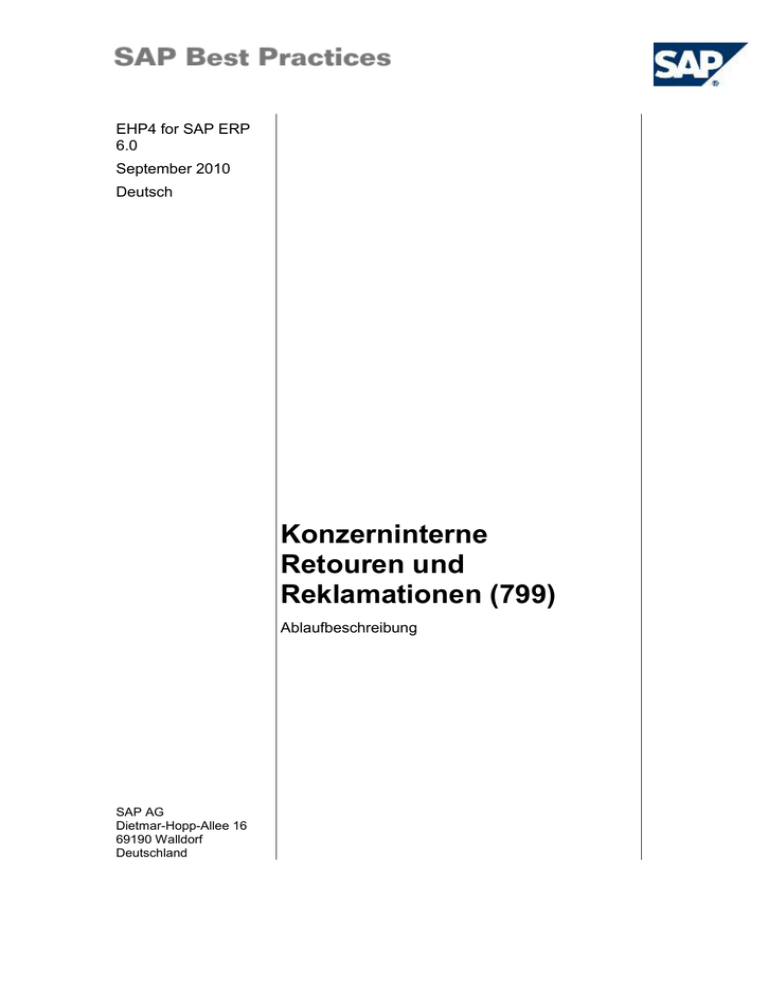
EHP4 for SAP ERP 6.0 September 2010 Deutsch Konzerninterne Retouren und Reklamationen (799) Ablaufbeschreibung SAP AG Dietmar-Hopp-Allee 16 69190 Walldorf Deutschland SAP Best Practices Konzerninterne Retouren und Reklamationen (799): Ablaufbeschreibung Copyright © 2010 SAP AG. Alle Rechte vorbehalten. Weitergabe und Vervielfältigung dieser Publikation oder von Teilen daraus sind, zu welchem Zweck und in welcher Form auch immer, ohne die ausdrückliche schriftliche Genehmigung durch SAP AG nicht gestattet. In dieser Publikation enthaltene Informationen können ohne vorherige Ankündigung geändert werden. Die von SAP AG oder deren Vertriebsfirmen angebotenen Softwareprodukte können Softwarekomponenten auch anderer Softwarehersteller enthalten. Microsoft, Windows, Excel, Outlook und PowerPoint sind eingetragene Marken der Microsoft Corporation. IBM, DB2, DB2 Universal Database, System i, System i5, System p, System p5, System x, System z, System z10, System z9, z10, z9, iSeries, pSeries, xSeries, zSeries, eServer, z/VM, z/OS, i5/OS, S/390, OS/390, OS/400, AS/400, S/390 Parallel Enterprise Server, PowerVM, Power Architecture, POWER6+, POWER6, POWER5+, POWER5, POWER, OpenPower, PowerPC, BatchPipes, BladeCenter, System Storage, GPFS, HACMP, RETAIN, DB2 Connect, RACF, Redbooks, OS/2, Parallel Sysplex, MVS/ESA, AIX, Intelligent Miner, WebSphere, Netfinity, Tivoli und Informix sind Marken oder eingetragene Marken der IBM Corporation. Linux ist eine eingetragene Marke von Linus Torvalds in den USA und anderen Ländern. Adobe, das Adobe Logo, Acrobat, PostScript und Reader sind Marken oder eingetragene Marken von Adobe Systems Inc. in den USA und/oder anderen Ländern. Oracle ist eine eingetragene Marke der Oracle Corporation. UNIX, X/Open, OSF/1 und Motif sind eingetragene Marken der Open Group. Citrix, ICA, Program Neighborhood, MetaFrame, WinFrame, VideoFrame und MultiWin sind Marken oder eingetragene Marken von Citrix Systems, Inc. HTML, XML, XHTML und W3C sind Marken oder eingetragene Marken des W3C ®, World Wide Web Consortium, Massachusetts Institute of Technology. Java ist eine eingetragene Marke von Sun Microsystems, Inc. JavaScript ist eine eingetragene Marke der Sun Microsystems, Inc., verwendet unter der Lizenz der von Netscape entwickelten und implementierten Technologie. SAP, R/3, SAP NetWeaver, Duet, PartnerEdge, ByDesign, Clear Enterprise, SAP BusinessObjects Explorer und weitere im Text erwähnte SAP-Produkte und -Dienstleistungen sowie die entsprechenden Logos sind Marken oder eingetragene Marken der SAP AG in Deutschland und anderen Ländern. Business Objects und das Business-Objects-Logo, BusinessObjects, Crystal Reports, Crystal Decisions, Web Intelligence, Xcelsius und andere im Text erwähnte Business-Objects-Produkte und -Dienstleistungen sowie die entsprechenden Logos sind Marken der SAP France in den USA und anderen Ländern. Alle anderen Namen von Produkten und Dienstleistungen sind Marken der jeweiligen Firmen. Die Angaben im Text sind unverbindlich und dienen lediglich zu Informationszwecken. Produkte können länderspezifische Unterschiede aufweisen. In dieser Publikation enthaltene Informationen können ohne vorherige Ankündigung geändert werden. Die vorliegenden Angaben werden von SAP AG und ihren Konzernunternehmen („SAP-Konzern“) bereitgestellt und dienen ausschließlich Informationszwecken. Der SAP-Konzern übernimmt keinerlei Haftung oder Garantie für Fehler oder Unvollständigkeiten in dieser Publikation. Der SAP-Konzern steht lediglich für Produkte und Dienstleistungen nach der Maßgabe ein, die in der Vereinbarung über die jeweiligen Produkte und Dienstleistungen ausdrücklich geregelt ist. Aus den in dieser Publikation enthaltenen Informationen ergibt sich keine weiterführende Haftung. © SAP AG Seite 2 von 37 SAP Best Practices Konzerninterne Retouren und Reklamationen (799): Ablaufbeschreibung Symbole Symbol Bedeutung Achtung Beispiel Hinweis Empfehlung Syntax Externer Prozess Alternativer Geschäftsprozess/Wahlmöglichkeit Typografische Konventionen Format Beschreibung Beispieltext Wörter oder Zeichen, die vom Bildschirmbild zitiert werden. Dazu gehören Feldbezeichner, Bildtitel, Drucktastenbezeichner sowie Menünamen, Menüpfade und Menüeinträge. Querverweise auf andere Dokumentationen. Beispieltext Hervorgehobene Wörter oder Ausdrücke im Fließtext, Titel von Grafiken und Tabellen. BEISPIELTEXT Namen von Systemobjekten. Dazu gehören Reportnamen, Programmnamen, Transaktionscodes, Tabellennamen und einzelne Schlüsselbegriffe einer Programmiersprache, die von Fließtext umrahmt sind, wie z. B. SELECT und INCLUDE. Beispieltext Ausgabe auf dem Bildschirmbild. Dazu gehören Datei- und Verzeichnisnamen und ihre Pfade, Meldungen, Namen von Variablen und Parametern, Quelltext und Namen von Installations-, Upgrade- und Datenbankwerkzeugen. BEISPIELTEXT Tasten auf der Tastatur, z. B. die Funktionstaste F2 oder die Eingabetaste. Beispieltext Exakte Benutzereingabe. Dazu gehören Wörter oder Zeichen, die Sie genauso in das System eingeben, wie es in der Dokumentation angegeben ist. <Beispieltext> Variable Benutzereingabe. Die Wörter und Zeichen in spitzen Klammern müssen Sie durch entsprechende Eingaben ersetzen, bevor Sie diese in das System eingeben. © SAP AG Seite 3 von 37 SAP Best Practices Konzerninterne Retouren und Reklamationen (799): Ablaufbeschreibung Inhalt 1 Einsatzmöglichkeiten ............................................................................................................... 5 2 Voraussetzungen .................................................................................................................... 6 2.1 Stamm- und Organisationsdaten ....................................................................................... 6 2.2 Voraussetzungen/Situation ................................................................................................ 7 2.3 Vorbereitende Schritte (Tochtergesellschaft) .................................................................... 8 2.4 Rollen ................................................................................................................................. 9 3 Einschränkungen ................................................................................................................... 11 4 Prozessübersicht ................................................................................................................... 12 5 Prozessschritte ...................................................................................................................... 14 5.1 Hauptsitz: Retourenauftrag anlegen ................................................................................ 14 5.2 Hauptsitz: Prüfen, ob eine Retourenbestellung in der Tochtergesellschaft angelegt wird 15 5.3 Tochtergesellschaft: Automatisch angelegte Retourenbestellung anzeigen ................... 16 5.4 Tochtergesellschaft: Bedarfs-/Bestandsliste (optional) ................................................... 18 5.5 Tochtergesellschaft: Lagerbewegung (optional) .............................................................. 19 5.6 Tochtergesellschaft: Bestandsübersicht (optional) .......................................................... 20 5.7 Tochtergesellschaft: Fälligkeitsliste für Bestellungen ...................................................... 21 5.8 Tochtergesellschaft: Auslieferungsmonitor und Entnahmequittierung ............................ 22 5.9 Tochtergesellschaft: Warenausgang buchen .................................................................. 23 5.10 Tochtergesellschaft: Fällige Gutschriften manuell prüfen ............................................... 24 5.11 Hauptsitz: Automatisch angelegte Rücklieferung prüfen und Wareneingang buchen .... 25 5.12 Hauptsitz: Fakturierung (Gutschrift) ................................................................................. 26 5.13 Tochtergesellschaft: Automatisch angelegte Gutschrift prüfen ....................................... 28 6 Folgevorgänge ...................................................................................................................... 30 7 Anhang .................................................................................................................................. 33 7.1 Prozessschritte korrigieren .............................................................................................. 33 7.2 SAP-ERP-Berichte ........................................................................................................... 36 7.3 Verwendete Formulare .................................................................................................... 37 © SAP AG Seite 4 von 37 SAP Best Practices Konzerninterne Retouren und Reklamationen (799): Ablaufbeschreibung Konzerninterne Retouren und Reklamationen 1 Einsatzmöglichkeiten Dieses Szenario beschreibt die Bearbeitung von Kundenauftragsretouren im Hauptsitz sowie den Geschäftsprozess der Rücksendung von Waren von der Tochtergesellschaft an den Hauptsitz. Hauptsitz: Retouren und Reklamationen auf der Grundlage von Best Practice 111 Der Prozess beginnt damit, dass eine Tochtergesellschaft/ein Kunde eine Genehmigung zur Rücklieferung von Waren an das Werk gegen Gutschrift anfordert, die als Retourengenehmigung (Return Material Authorization, RMA) bezeichnet wird. Die Genehmigung wird erteilt, und anschließend wird ein Retourenauftrag mit Bezug auf die ursprüngliche Rechnung für die Waren angelegt. Der Retourenauftrag wird über EDI an die Tochtergesellschaft gesendet, und es wird eine Retourenbestellung angelegt. (Es muss keine Retourengenehmigung gedruckt werden.) Die Waren werden zurückgesendet, es wird eine Rücklieferung mit Bezug auf den Retourenauftrag angelegt, und das Material wird in den Retourenbestand gebucht. Die Waren werden geprüft und – je nach Prüfergebnis – wieder in den Bestand gebucht oder verschrottet. Über den Fakturierungslauf wird eine Gutschrift angelegt, per EDI übermittelt und auf das Kundenkonto gebucht. Tochtergesellschaft: Retoure an den Hauptsitz/Lieferanten auf der Grundlage von Best Practice 136 Der Prozess der Retoure an den Hauptsitz/Lieferanten beginnt mit einer Anforderung zur Rücksendung einer Position an einen Lieferanten. Zunächst wird in einem manuellen Schritt eine Retourengenehmigung (RMA) vom Lieferanten angefordert. Über EDI wird automatisch eine Retourenbestellung mit Bezug auf den Retourenauftrag des Hauptsitzes angelegt. Nach dem Anlegen einer Retourenbestellung wird über EDI eine Bestätigung an den Hauptsitz zurückgesendet. Die Retourenbestellung ähnelt einer Standardbestellung, verfügt jedoch zusätzlich über ein Retourenkennzeichen, mit dem die Rücklieferung festgelegt und der Versand der Position(en) zurück an den Lieferanten ermöglicht wird. Eine Rücklieferung auf der Grundlage der Retourenbestellung wird an die Versandabteilung gesendet, wo die Positionen kommissioniert und zusammen mit einem Lieferschein zurückgesendet werden. Im Hauptsitz wird eine Gutschrift angelegt und automatisch per EDI übermittelt. Die Gutschrift bezieht sich ebenfalls auf die Retourenbestellung. © SAP AG Seite 5 von 37 SAP Best Practices 2 Konzerninterne Retouren und Reklamationen (799): Ablaufbeschreibung Voraussetzungen 2.1 Stamm- und Organisationsdaten Vorschlagswerte In der Implementierungsphase wurden in Ihrem ERP-System grundlegende Stamm- und Organisationsdaten angelegt, beispielsweise die Daten, welche die Organisationsstruktur Ihres Unternehmens widerspiegeln, sowie Stammdaten, die dessen betrieblichem Schwerpunkt entsprechen, beispielsweise Stammdaten für Materialien, Lieferanten und Kunden. Der Geschäftsprozess wird mit diesen organisationsspezifischen Stammdaten aktiviert. Der nächste Abschnitt enthält Beispiele hierzu. Weitere Vorschlagswerte Sie können das Szenario auch mit anderen Vorschlagswerten von SAP Best Practices testen, die die gleichen Merkmale aufweisen. Sehen Sie in Ihrem SAP-ECC-System nach, welche anderen Stammdaten hierfür zur Verfügung stehen. Eigene Stammdaten verwenden Sie können auch benutzerdefinierte Werte für Material- oder Organisationsdaten verwenden, für die Sie Stammdaten angelegt haben. Weitere Informationen zum Anlegen von Stammdaten finden Sie in der Dokumentation Stammdatenverfahren. Verwenden Sie folgende Stammdaten, um die in diesem Dokument beschriebenen Prozessschritte auszuführen: Stamm-/ Wert Organisationsdaten Details zu Stamm-/ Organisationsdaten Bemerkungen Material Handelsware für normalen Handel Für PI wurde das Material in Szenario 795 vom Hauptsitz an die Tochtergesellschaft verteilt. MCI01 keine Serialnummer, nicht chargenpflichtig Material Material MSM01 (Tochtergesellschaft) MCM01 (Hauptsitz) Handelsware für normalen Handel MCI02 Handelsware für normalen Handel keine Serialnummer, nicht chargenpflichtig keine Serialnummer, nicht chargenpflichtig Material © SAP AG MSM02 (Tochtergesell schaft) MCM02 Handelsware für normalen Handel keine Serialnummer, Für PI wurde das Material im Hauptsitz (MCM01) und in der Tochtergesellschaft (MSM01) manuell generiert. Das Matching erfolgt in der Tochtergesellschaft über purchasing info record und im Hauptsitz über customer material info record. Für B1iSN wurde das Material in Szenario 795 vom Hauptsitz an die Tochtergesellschaft verteilt. Für B1iSN wurde das Material im Hauptsitz (MCM02) und in der Tochtergesellschaft (MSM02) manuell generiert. Seite 6 von 37 SAP Best Practices Konzerninterne Retouren und Reklamationen (799): Ablaufbeschreibung Stamm-/ Wert Organisationsdaten Details zu Stamm-/ Organisationsdaten Bemerkungen (Hauptsitz) nicht chargenpflichtig Das Matching erfolgt in der Tochtergesellschaft über purchasing info record und im Hauptsitz über customer material info record. SUBS01_PI oder SUBS_B1i inländischer Kunde 00 Sie können das Szenario auch mit einem anderen inländischen Kunden testen. WarenSUBS01_PI empfänger (HQ) oder SUBS_B1i inländischer Kunde 00 Rechnungsempf SUBS01_PI änger (HQ) oder SUBS_B1i inländischer Kunde 00 Auftraggeber (HQ) Werk (HQ) 1000 (1100) Lagerort (HQ) 1000 (1160) Versandstelle (HQ) 100R (110R) Verkaufsorganis 1000 ation (HQ) Vertriebsweg (HQ) 10 Sparte (HQ) 00 Werk (SUBS) 1000 Lagerort (SUBS) Retouren (1060) Einkaufsorganisation (SUBS) 1000 Einkäufergruppe (SUBS) 100 Buchungskreis (SUBS) 1000 Lieferant (SUBS) HQ_PI oder HQ_B1i EU, DE, mit ERS mit Retourenlieferant 2.2 Voraussetzungen/Situation Der in dieser Ablaufbeschreibung beschriebene Geschäftsprozess ist Teil einer längeren Kette von integrierten Geschäftsprozessen oder -szenarios. Daher müssen Sie die folgenden Vorgänge abgeschlossen haben und die folgenden Voraussetzungen erfüllen, bevor Sie dieses Szenario durchspielen können: Voraussetzungen/Situation Szenario Sie haben alle relevanten Schritte abgeschlossen, die in der Ablaufbeschreibung Vorlauf-Prozessschritte (154) beschrieben sind. Vorlauf- Prozessschritte (154) © SAP AG Seite 7 von 37 SAP Best Practices Konzerninterne Retouren und Reklamationen (799): Ablaufbeschreibung Voraussetzungen/Situation Szenario Damit Sie dieses Szenario durchspielen können, müssen sich im Lagerort der Tochtergesellschaft bereits Waren befinden. Konzerninterner Einkauf (800) Der Teilprozess Verkauf ab Lager (lokal) der Ablaufbeschreibung Konzerninterner Einkauf (800) wurde erfolgreich abgeschlossen. 2.3 Vorbereitende Schritte (Tochtergesellschaft) 2.3.1 Rückgabegrund „02 Qualitätsprüfung nicht bestanden (in den gesperrten Bestand)“ Die Waren haben die beim Wareneingangsprozess durchgeführte Qualitätsprüfung nicht bestanden. Daher wurde das Material in den gesperrten Bestand gebucht und an den Lagerort für Retouren (z.B. 1060) bewegt. Um einen Bedarf für Lieferantenretouren anzulegen, können Sie den Building Block 127 – Qualitätsmanagement für Beschaffung mit Lieferantenbewertung, Abschnitt Verwendungsentscheid und Qualitätsmeldung erfassen – verwenden. Rückgabegrund „Falsches Material geliefert“ 2.3.2 Beim Wareneingangsprozess stellt der Lagermitarbeiter fest, dass das falsche Material geliefert wurde. Daher wurde das Material in den gesperrten Bestand gebucht und an den Lagerort für Retouren (z.B. 1060) bewegt. Diese Situation kann im Ergebnis der Ausführung des Building Blocks 130, Schritt 4.7 eintreten. Rückgabegrund „Zu große Liefermenge“ 2.3.3 Beim Wareneingangsprozess stellt der Lagermitarbeiter fest, dass zu viel Material geliefert wurde. Daher wurde dieses Material in den gesperrten Bestand gebucht und an den Lagerort für Retouren (z.B. 1060) bewegt. Diese Situation kann im Ergebnis der Ausführung des Building Blocks 130, Schritt 4.7 eintreten. 2.3.4 Rückgabegrund „Falsche Handelsware im Kundenauftrag“ In einem Kundenauftrag wurde versehentlich die falsche Materialnummer für eine Handelsware angegeben. Der Kunde sendet die Ware zurück und fordert die Lieferung der richtigen Ware. Die falsche Handelsware muss zurück an den Lieferanten gesendet werden. © SAP AG Seite 8 von 37 SAP Best Practices Konzerninterne Retouren und Reklamationen (799): Ablaufbeschreibung Diese Situation kann im Ergebnis der Ausführung des Building Blocks 130, Schritt 4.3 eintreten. 2.4 Rollen Verwendung Die nachfolgend genannten Rollen müssen bereits installiert sein, damit Sie dieses Szenario im SAP NetWeaver Business Client (NWBC) testen können. Die Rollen in dieser Ablaufbeschreibung müssen den Benutzern zugewiesen sein, die dieses Szenario testen. Sie benötigen diese Rollen nur, wenn Sie die NWBC-Oberfläche verwenden. Wenn Sie das Standard-SAP-GUI verwenden, benötigen Sie diese Rollen nicht. Voraussetzungen Die Rollen wurden den Benutzern zugewiesen, die dieses Szenario testen. Hauptsitz: Benutzerrolle Technischer Name Prozessschritt Transaktion Vertriebssachbearbeiter SAP_NBPR_SALESPERSON-S Retourenauftrag anlegen VA01 Lagermitarbeiter SAP_NBPR_WAREHOUSECLERK-S Automatisch angelegte Rücklieferung prüfen und WE buchen VL06O VL02N Sachbearbeiter Fakturierung SAP_NBPR_BILLING-S Fakturierung VF04 Mitarbeiter (Spezialist) SAP_NBPR_EMPLOYEE-S Diese Rolle muss nur zugewiesen werden, wenn Sie die Rechnung durch Wählen des Systemsymbols Rechnung drucken drucken möchten. Automatisches Drucken ist auch ohne Zuweisung der Rolle möglich. Tochtergesellschaft: Benutzerrolle Technischer Name Prozessschritt Transaktion Produktionsplaner SAP_NBPR_PRODPLANNER-S Bedarfs-/Bestandsliste anzeigen MD04 Lagermitarbeiter SAP_NBPR_WAREHOUSECLERK-S Wareneingang Sonstige Umbuchung Lieferung anlegen Lieferung überwachen MB1C MIGO_TR VL10B VL06O © SAP AG Seite 9 von 37 SAP Best Practices Konzerninterne Retouren und Reklamationen (799): Ablaufbeschreibung (Kommissionierung) Lieferung ändern VL02N Einkäufer SAP_BPR_PURCHASER-S Bestellliste Bestellung anzeigen Prüfung fälliger Gutschriften ME2N ME23N ME2L Lagerleiter SAP_NBPR_WAREHOUSEMANAGER-M Bestandsübersicht MMBE Kreditorenbuchhalter SAP_BPR_AP_CLERK-S Gutschrift erfassen MIRO 2.4.1 Queries für persönlichen Arbeitsvorrat (POWL) definieren Die folgenden Queries müssen definiert sein, um dieses Szenario im SAP NetWeaver Business Client (NWBC) testen zu können. Sie benötigen diese Queries nur, wenn Sie die NWBCOberfläche verwenden. Wenn Sie das Standard-SAP-GUI verwenden, benötigen Sie diese Queries nicht. Die Queries werden benötigt, um rollenspezifische Arbeitsvorräte im SAP NetWeaver Business Client (NWBC) aufzurufen. Weitere Informationen zum Anlegen von Queries finden Sie im Abschnitt „Creation of Queries in Personal Object Worklists (POWLs)“ im Quick Guide to Implementing the SAP Best Practices Baseline Package. Benutzerrolle Anwendung Objektart Einkäufer Einkauf Bestellungen © SAP AG Variantenname Selektionsvariante Selektionskriterien Query-Name z. B. All Purchase Orders Seite 10 von 37 SAP Best Practices 3 Konzerninterne Retouren und Reklamationen (799): Ablaufbeschreibung Einschränkungen Das Szenario Konzerninterne Retouren für BNI unterstützt ausschließlich Retouren zwischen Hauptsitz und Tochtergesellschaft. Aus diesem Grund benötigt die Tochtergesellschaft ein lokales Lager. In dieser Fassung von Konzerninterne Retouren werden keine direkten Lieferretouren für Kunden der Tochtergesellschaft an den Hauptsitz unterstützt. Es werden keine Änderungen des Retourenauftrags (einschließlich Löschungen) über BNI vom Hauptsitz an die Tochtergesellschaft übermittelt. Es wird nur ein neu angelegter Retourenauftrag übermittelt. Alle Änderungen müssen von der Tochtergesellschaft vorgenommen werden. Verkauf ab Lager (lokal) – der zweite Abschnitt der Ablaufbeschreibung zum Konzerninternen Einkauf (800) – muss erfolgreich abgeschlossen worden sein. Bevor Sie mit dem Szenario der konzerninternen Retouren beginnen können, müssen im Lagerort der Tochtergesellschaft bereits einige Waren vorhanden sein. © SAP AG Seite 11 von 37 SAP Best Practices 4 Konzerninterne Retouren und Reklamationen (799): Ablaufbeschreibung Prozessübersicht Prozessschritt Hauptsitz Retourenauftrag anlegen Tochtergesellschaft Automatisch angelegte Retourenbestellung prüfen Tochtergesellschaft Anforderungen prüfen Tochtergesellschaft Lagerbewegung (optional) Tochtergesellschaft Fälligkeitsliste für Bestellungen Tochtergesellschaft Warenausgang buchen Tochtergesellschaft Fällige Gutschriften manuell prüfen Hauptsitz Automatisch © SAP AG Externe Prozessref erenz Voraussetzungen/ Situation Benutzerrolle Anforderung des Kunden zur Rücksendung von Waren Vertriebs sachbearbeiter Transaktionscode Erwartete Ergebnisse VA01 Retourenauftrag angelegt, RMAFormular gedruckt Retoure an den Lieferanten erforderlich ME2N Retourenbestellung wird mit BNI-Technologie angelegt Retourenbestellung wurde an den Lieferanten gesendet MD04 Die Retourenbestellung an den Lieferanten und die Fälligkeitsliste an den Versand werden angelegt. Erforderlich, wenn Material (physisch und transaktional) von einem Produktionsort zum Versandort bewegt werden soll. MIGO Die Ware wird von einem Produktionsort zu einem Versandort bewegt. Anforderung, die Position für die Retoure zu kommissionieren VL10B Die Position wird kommissioniert. Position wird zurückgesendet und aus dem Bestand entfernt VL06O VL02N Lieferschein wird mit BNITechnologie gedruckt und an den Hauptsitz gesendet. Absichern der Entlastung für zurückgesendete Materialien ME2L Eine Liste von Positionen, deren fakturierte Menge negativ ist (Entlastung für die Retoure) VL06O Lieferbeleg wird mit BNI-Technologie Wareneingang an der (ME23N) Lagermitarbei- Seite 12 von 37 SAP Best Practices Prozessschritt Konzerninterne Retouren und Reklamationen (799): Ablaufbeschreibung Externe Prozessref erenz Voraussetzungen/ Situation Benutzerrolle angelegte Rücklieferung prüfen und Warenausgang buchen Laderampe ter Hauptsitz Die Waren werden als Retourenlieferun g im System gebucht. Sachbear beiter Fakturier ung Fakturierung Tochtergesellschaft Verbindlichkeit aufgehoben Transaktionscode Erwartete Ergebnisse angelegt und der Wareneingang wird gebucht. VF04 MIR6 Automatisch angelegte Gutschrift prüfen Gutschrift wurde gebucht, Beleg wurde gedruckt. Eine Gutschrift wird über EDI generiert, und der Lieferantensaldo wird fortgeschrieben. Ausgangszahlung Debitorenbuchhaltung (157) Siehe Szenario 157 Siehe Szenario 157 Siehe Szenario 157 Bestandsverwendung sperren und verschrotten Bestandsverwaltung: Nacharbeit, Ausschuss, Sperre (131) (optional) Siehe Szenario 131 Siehe Szenario 131 Siehe Szenario 131 Nacharbeitsabwicklung (auf Lager gefertigtes Material) Nacharbeitsabwicklung (auf Lager gefertigtes Material) (151) Siehe Szenario 151 Siehe Szenario 151 Siehe Szenario 151 Abschlussarbeiten Periodenabschluss SD (203) Siehe Szenario 203 Siehe Szenario 203 Siehe Szenario 203 © SAP AG Seite 13 von 37 SAP Best Practices 5 Konzerninterne Retouren und Reklamationen (799): Ablaufbeschreibung Prozessschritte Die in diesem Dokument enthaltene Ablaufbeschreibung bezieht sich nicht auf ein bestimmtes Land. Einige der enthaltenen Daten gelten jedoch ausschließlich für Deutschland, da die Beispiele dem SAP Best Practices Baseline Package für Deutschland entnommen sind. Wenn in dieser Ablaufbeschreibung landesspezifische Daten aufgeführt sind, müssen Sie die für Deutschland geltenden Daten mit den für Ihr Land geltenden Daten ersetzen. 5.1 Hauptsitz: Retourenauftrag anlegen Verwendung Mit dieser Aktivität legen Sie Retourenaufträge auf der Grundlage eines vorherigen Fakturabelegs an. Voraussetzungen Sie benötigen gemäß dem BNI-Szenario Konzerninterner Einkauf (800) eine ReferenzRechnungsnummer und einen Fakturabeleg. Sie können auch einen Referenz-Fakturabeleg gemäß Kundenauftragsabwicklung – Verkauf ab Lager (109) anlegen. Vorgehensweise 1. Rufen Sie die Transaktion über eine der folgenden Optionen auf: Option 1: SAP Graphical User Interface (SAP GUI) SAP System SAP-System des Hauptsitzes SAP ECC Menü Logistik Vertrieb Verkauf Auftrag Anlegen Transaktionscode VA01 Option 2: SAP NetWeaver Business Client (SAP NWBC) über Benutzerrolle Benutzerrolle Sachbearbeiter Vertrieb (SAP_NBPR_SALESPERSON-S) Rollenmenü Vetrieb Kundenaufträge Kundenauftragsabwicklung Kundenauftrag anlegen 2. Geben Sie folgende Daten ein: Feldbezeichner Werte und Benutzeraktionen Auftragsart RE Verkaufsorganisation <Verkaufsorganisation>, z.B. 1000 Vertriebsweg <Vertriebsweg>, z.B. 10 Sparte <Sparte>, z.B. 00 3. Wählen Sie Anlegen mit Bezug. 4. Geben Sie im Dialogfenster Anlegen mit Bezug auf der Registerkarte Faktura die Nummer des Fakturabelegs ein, und wählen Sie dann Positionsauswahl. © SAP AG Seite 14 von 37 SAP Best Practices Konzerninterne Retouren und Reklamationen (799): Ablaufbeschreibung Wählen Sie eine Fakturabelegnummer, die zuvor im Szenario Konzerninterner Einkauf (800) angelegt wurde. 5. Markieren Sie auf dem Bild Anlegen mit Bezug die zu referenzierenden Positionen aus, und wählen Sie Übernehmen. 6. Geben Sie im Bild Retoure anlegen: Übersicht auf der Registerkarte Verkauf einen Auftragsgrund ein (z.B. schlechte Qualität). 7. Geben Sie auf der Registerkarte Verkauf im Bereich Alle Positionen für jede zurückzusendende Position in die Spalte Auftragsmenge die Menge ein, z.B. 10 Stück. 8. Wählen Sie die Registerkarte Besteller. Geben Sie in der Tabellenspalte BesPos für jede ausgefüllte Zeile folgende Werte ein: 10 für die erste Zeile, 20 für die zweite Zeile, 30 für die dritte Zeile usw. Die Spalte BesPos gibt die externe Positionsnummer der Retourenbestellung in Ihrer Tochtergesellschaft wieder. 9. Wählen Sie das Symbol Details zu Position anzeigen und gehen Sie zur Registerkarte Versand (optionaler Menüzugriff: Springen Position Versand). Geben Sie einen Lagerort für die Retouren an (z.B. 0001 in Werk 1000). 10. Wenn der Kunde Chargen zurücksenden möchte, können Sie die Chargennummer im Bild item Detail auf der Registerkarte Sales A angeben. 11. Wählen Sie Sichern (Strg+S). 12. Wenn das Dialogfenster Unvollständigen Beleg sichern angezeigt wird, wählen Sie Sichern. Das Fenster wird aufgrund der Konditionen zum erwarteten Kundenpreis (EDI1 und EDI2) angezeigt, die aus Ihrem Referenz-Rechnungsbeleg kopiert wurden. Wenn die Konditionen zum erwarteten Kundenpreis (EDI1 und EDI2) von Ihrem Verkaufspreis (PR00) abweichen, erhalten Sie später beim Anlegen des Fakturabelegs eine Fehlermeldung. 13. Notieren Sie sich hier die Retourenauftragsnummer: _________________________ Ergebnis Der Retourenauftrag wurde angelegt. Der Ausdruck der Auftragsbestätigung erfolgt sofort automatisch (siehe Einstellungen in SAP-GUI-Transaktion VV11 für Nachrichtenart BA00/YVS2 und Vorgabebenutzereinstellungen in Transaktion SU3). Sie können den Druckvorgang auch manuell starten. 5.2 Hauptsitz: Prüfen, ob eine Retourenbestellung in der Tochtergesellschaft angelegt wird Verwendung Mit dieser Aktivität prüfen Sie, ob der gemäß den Erläuterungen im vorangegangenen Kapitel generierte Retourenauftrag im Hauptsitz mit der BNI-Technologie eine Retourenbestellung in der Tochtergesellschaft angelegt hat. Die Generierung einer Retourenbestellung wird von Ihrer © SAP AG Seite 15 von 37 SAP Best Practices Konzerninterne Retouren und Reklamationen (799): Ablaufbeschreibung Tochtergesellschaft bestätigt und als Bestellnummer an den Retourenauftrag in Ihrem Hauptsitz übermittelt. Es kann einige Minuten dauern, bis die Retourenbestellbestätigung der Tochtergesellschaft Ihren Retourenauftrag aktualisiert hat. Voraussetzungen Der Retourenauftrag wurde im Hauptsitz angelegt und mit der BNIIntegrationstechnologie an die Tochtergesellschaft übermittelt. Die Retourenbestellung wurde in der Tochtergesellschaft angelegt, und eine Bestätigung wurde erfolgreich von der Tochtergesellschaft an den Hauptsitz gesendet. Vorgehensweise 1. Rufen Sie die Transaktion über eine der folgenden Optionen auf: Option 1: SAP Graphical User Interface (SAP GUI) SAP-System SAP-System des Hauptsitzes SAP-Menü Logistik Vertrieb Verkauf Auftrag Anzeigen Transaktionscode VA03 1. Geben Sie im Bild Kundenauftrag anzeigen: Einstieg die Nummer des Retourenauftrags ein und wählen Sie Weiter. 2. Prüfen Sie im Bild Retoure <xxxxxxxxxx> anzeigen: Übersicht, ob im Feld Bestellnummer die Nummer einer Retourenbestellung angezeigt wird. 3. Notieren Sie sich hier die Retourenbestellnummer: ________________________ 4. Schließen Sie die Anwendung. Option 2: SAP NetWeaver Business Client (SAP NWBC) über Benutzerrolle Benutzerrolle Sachbearbeiter Vertrieb (SAP_NBPR_SALESPERSON-S) Rollenmenü Vertrieb Reklamationen 1. Öffnen Sie die Registerkarte Alle Reklamationen (falls erforderlich aktualisieren Sie die aktuelle Ansicht). 2. Markieren Sie Ihren Verkaufsbeleg und wählen Sie AnzeigenÜberprüfen Sie in der Ansicht Retoure nnnnn anzeigen: Übersicht ob eine Retouren Bestellnummer im Feld Bestellnummer angezeigt wird. 3. Notieren Sie die Retouren Bestellnummer hier: ________________________ 4. Schliessen Sie die Anwendung. 5.3 Tochtergesellschaft: Automatisch angelegte Retourenbestellung anzeigen © SAP AG Seite 16 von 37 SAP Best Practices Konzerninterne Retouren und Reklamationen (799): Ablaufbeschreibung Vorgehensweise 1. Rufen Sie die folgende Transaktion auf, um die automatisch angelegte Retourenbestellung zu suchen: Option 1: SAP Graphical User Interface (SAP GUI) SAP-System SAP-System der Tochtergesellschaft SAP-Menü Logistik Materialwirtschaft Einkauf Bestellung Listanzeigen Zur Bestellnummer Transaktionscode ME2N Option 2: SAP NetWeaver Business Client (SAP NWBC) über Benutzerrolle Benutzerrolle Einkäufer (SAP_NBPR_PURCHASER-S) Rollenmenü Einkauf Bestellungen Bestellungen zum Lieferant 2. Geben Sie im Bild Einkaufsbelege zur Belegnummer folgende Daten ein, um Ihre Retourenbestellung zu suchen (optional können Sie weitere Filterkriterien verwenden): Feldbezeichner Werte und Benutzeraktionen Bemerkung Einkaufsbeleg <xxxxxxxxxx> Geben Sie die in Kapitel 5.2 notierte Nummer ein. Listumfang BEST Bestellungen Belegart YRB Retourenbestellungen Belegdatum z.B. das <aktuelle Datum> 3. Wählen Sie Ausführen (F8). 4. Markieren Sie auf dem Ergebnisbild Einkaufsbelege zur Belegnummer Ihre Retourenbestellung und wählen Sie Anzeigen Beleg (F2). 5. Prüfen Sie im Bild Bestellung <xxxxxxxxxx> angelegt von <XXX> die folgenden Einträge: Feldbezeichner Werte und Benutzeraktionen Bestellart YRB – Retourenbestellungen Belegnummer <xxxxxxxxxx> Lieferant HQ_PI Einkaufsorg Einkaufsorganisation (1000) Kopf - Registerkarte: OrgDaten Einkäufergruppe Einkäufergruppe (100) Kopf - Registerkarte: OrgDaten Buchungskreis Buchungskreis (1000) Kopf - Registerkarte: OrgDaten Material MCI01 (MSM01) Abhängig von der BNIIntegrationstechnologie und dem in Kapitel 5.1 von Ihnen ausgewählten Material Lieferdatum <aktuelles Datum> Werk Werk 1 (1000) Lagerort Rücklieferungen (1060) Bestellmenge z.B. 10 © SAP AG Bemerkung Geben Sie die in Kapitel 5.2 notierte Nummer ein. Abhängig von der in Kapitel 5.1 von Ihnen angegebenen Menge Seite 17 von 37 SAP Best Practices Konzerninterne Retouren und Reklamationen (799): Ablaufbeschreibung Feldbezeichner Werte und Benutzeraktionen Bemerkung Retourenposition Kennzeichen ist gesetzt Erstes Ankreuzfeld in der Positionsübersicht Geben Sie den Preis PBXX für die Bestellung ein, wenn Sie vom System dazu aufgefordert werden. Wenn auf der Registerkarte Invoice im Feld Tax Code kein Steuerkennzeichen angegeben ist, geben Sie ein gültiges Steuerkennzeichen ein. Falls noch nicht geschehen, kennzeichnen Sie den Einzelposten als Retourenposition. 6. Für unser Szenario zu konzernübergreifenden Retouren verwenden wir die Retourenauftragsnummer des Hauptsitzes als Retourengenehmigungsnummer (RMANummer). Optional können Sie die Retourenbestellnummer des Hauptsitzes und zusätzliche Erläuterungen im Feld Positionstext eingeben. 7. Gehen Sie zurück. Ergebnis Eine Retourenbestellung wird angelegt und in Ihrem Tochtersystem überprüft. 5.4 Tochtergesellschaft: Bedarfs-/Bestandsliste (optional) Vorgehensweise 1. Rufen Sie die Transaktion über eine der folgenden Optionen auf: Option 1: SAP Graphical User Interface (SAP GUI) SAP-System SAP-System der Tochtergesellschaft SAP-Menü Logistik → Materialwirtschaft → Bestandsführung → Umfeld → Bestand → Akt.Bed./Best.Liste Transaktionscode MD04 Option 2: SAP NetWeaver Business Client (SAP NWBC) über Benutzerrolle Benutzerrolle Produktionsplaner (SAP_NBPR_PRODPLANNER-S) Rollenmenü Fertigung Auswertungen Anzeigen Bestands-/Bedarfssituation 2. Geben Sie im Bild Aktuelle Bedarfs-/Bestandsliste: Einstieg folgende Daten ein: Feldbezeichner Material © SAP AG Beschreibung Werte und Benutzeraktionen Bemerkung MCI01 (MSM01) Abhängig von der BNI- Seite 18 von 37 SAP Best Practices Konzerninterne Retouren und Reklamationen (799): Ablaufbeschreibung Integrationstechnologie Werk Werk 1 (1000) 3. Wählen Sie Weiter (Enter). Prüfen Sie das Übersichtsbild und die erforderlichen Details. Ergebnis Durch die Überprüfung des Lagerbedarfs lässt sich die Zeitplanung bzw. Dringlichkeit beurteilen, woraufhin entschieden werden kann, ob ein normaler Nachschubprozess für die zurückgesendeten Positionen ausreicht, oder ob sofort eine Bestellung anzulegen ist. 5.5 Tochtergesellschaft: Lagerbewegung (optional) Verwendung Dieser Schritt ist auszuführen, wenn die Notwendigkeit besteht, Material (physisch und im System) von einem Produktionsort zum Retourenversandort zu bewegen. Wenn der in der Retourenbestellung angegebene Lagerort beispielsweise Rücklieferungen (1060) ist, müssen die zurückzusendenen Waren zum Retourenlagerort bewegt werden. Vorgehensweise 1. Rufen Sie die Transaktion über eine der folgenden Optionen auf: Option 1: SAP Graphical User Interface (SAP GUI) SAP-System SAP-System der Tochtergesellschaft SAP-Menü Logistik Materialwirtschaft Bestandsführung Warenbewegung → Umbuchung (MIGO) Transaktionscode MIGO_TR Option 2: SAP NetWeaver Business Client (SAP NWBC) über Benutzerrolle Benutzerrolle Lagermitarbeiter (SAP_NBPR_WAREHOUSECLERK-S) Rollenmenü Lagerverwaltung Verbrauch und Umbuchungen MIGO Umbuchung 2. Stellen Sie sicher, dass im ersten Feld oben links im Einstiegsbild der Wert A08 Umbuchung und im zweiten Feld der Wert R10 Sonstige ausgewählt ist. Geben Sie im Feld oben rechts (UL Umlagern WK an V) die Bewegungsart 311 ein und wählen Sie Ausführen (Enter). Wenn Sie die Bewegungsart ändern, wird das Dialogfenster Tip (Änderung der Vorschlagswerte) angezeigt. Wählen Sie Enter. 3. Geben Sie im Bereich Detaildaten auf der Registerkarte Umbuchung folgende Daten ein: Feldbezeichner Werte und Benutzeraktionen Bemerkung Material MCI01 (MSM01) Abhängig von der BNIIntegrationstechnologie und dem in Kapitel 5.1 von Ihnen ausgewählten Material Werk Werk 1 (1000) © SAP AG Seite 19 von 37 SAP Best Practices Konzerninterne Retouren und Reklamationen (799): Ablaufbeschreibung Lagerort (Von) Lager (Lean WM) (1050) Lagerort (Nach) Rücklieferungen (1060) ErfassungsME z.B. 10 Geben Sie die in der Retourenbestellung festgelegte Menge an (Kapitel 5.3). 4. Wählen Sie Enter. 5. Wenn im Materialstamm die Chargenverwaltung aktiviert ist, müssen Sie auf der Registerkarte Umbuchung im Feld Von die Chargennummer angeben. Wenn Ihnen die Chargennummer nicht bekannt ist, können Sie Bestandsübersicht wählen, woraufhin Ihnen eine Übersicht aller an den Lagerorten Ihres Werks vorhandenen Chargen angezeigt wird. Im Feld Nach geben Sie dieselbe Chargennummer für den neuen Lagerort an. 6. Wenn im Materialstamm ein Serialnummernprofil definiert ist, müssen Sie die Serialnummern der einzelnen zu übertragenden Teile auf der Registerkarte Serialnummern eingeben. Wenn Ihnen die Serialnummern der einzelnen Teile nicht bekannt sind, wählen Sie Suchen. Geben Sie im Bild MatSerialNr anzeigen: Serialnummernselektion folgende Werte ein: Feldbezeichner Werte und Benutzeraktionen Material <Material> Periode von <aktuelles Datum> Periode bis <aktuelles Datum> Werk Werk 1 (1000) Lagerort <Lagerort des Materials mit Serialnummer> Bemerkung 7. Wählen Sie Ausführen. 8. Markieren Sie im Bild Materialserialnummer anzeigen: Serialnummernliste die Serialnummern der zu übertragenden Teile und wählen Sie Auswählen. 9. Wählen Sie Buchen. 10. Im unteren Bildbereich wird die Systemmeldung Materialbeleg 49xxxxxxxx gebucht angezeigt. Ergebnis Die Bestandsbewegung wird gebucht. 5.6 Tochtergesellschaft: Bestandsübersicht (optional) Verwendung In dieser Aktivität erhalten Sie eine Übersicht über alle an den Lagerorten eines Werks vorhandenen Chargen. © SAP AG Seite 20 von 37 SAP Best Practices Konzerninterne Retouren und Reklamationen (799): Ablaufbeschreibung Vorgehensweise 1. Rufen Sie die Transaktion über eine der folgenden Optionen auf: Option 1: SAP Graphical User Interface (SAP GUI) SAP-System SAP-System der Tochtergesellschaft SAP-Menü Logistik → Materialwirtschaft → Bestandsführung → Umfeld → Bestand → Bestandsübersicht Transaktionscode MMBE Option 2: SAP NetWeaver Business Client (SAP NWBC) über Benutzerrolle Benutzerrolle Lagerleiter (SAP_NBPR_WAREHOUSEMANAGER-M) Rollenmenü Lagerverwaltung→ Lagerbewirtschaftung Umfeld → Bestandsübersicht 2. Wählen Sie Ihre Suchkriterien, und geben Sie die folgenden Daten ein: Feldbezeichner Werte und Benutzeraktionen Material MCI01 (MSM01) Werk Werk 1 (1000) Bemerkung 3. Wählen Sie Ausführen (F8). Ergebnis Sie erhalten eine Übersicht aller im Werk 1000 vorhandenen Bestände und Chargen. 5.7 Tochtergesellschaft: Fälligkeitsliste für Bestellungen Vorgehensweise 1. Rufen Sie die Transaktion über eine der folgenden Optionen auf: Option 1: SAP Graphical User Interface (SAP GUI) SAP-System SAP-System der Tochtergesellschaft SAP-Menü Logistik Logistics Execution Warenausgangsprozess Warenausgang zur Auslieferung Auslieferung Anlegen Sammelverarbeitung versandfälliger Belege Bestellungen Transaktionscode VL10B Option 2: SAP NetWeaver Business Client (SAP NWBC) über Benutzerrolle Benutzerrolle Lagermitarbeiter (SAP_NBPR_WAREHOUSECLERK-S) Rollenmenü Lagerverwaltung Versand Fälligkeitsliste Zur Lieferung fällige Bestellungen 2. Geben Sie im Bild Bestellungen, Schnellanzeige folgende Daten ein: © SAP AG Seite 21 von 37 SAP Best Practices Konzerninterne Retouren und Reklamationen (799): Ablaufbeschreibung Feldbezeichner Werte und Benutzeraktionen Bemerkung Versandstelle/Annahmeste lle keine Eingabe Dieses Feld ist optional. Liefererstellungsdatum aktuelles Datum oder später Regel Ber.Vors.Ledat 3 Fällig zur Auslieferung bis Ende der nächsten Woche (inkl. überfällige Auslieferungen) 3. Wählen Sie die Registerkarte Bestellungen. 4. Geben Sie einen Einkaufsbeleg ein (optional). 5. Wählen Sie Ausführen (F8). 6. Markieren Sie Bestellungen in der Liste. Wählen Sie Hintergrund – Anlegen Lieferungen im Hintergrund (Umsch+F7). 7. Wählen Sie Lieferungen ein-/ausblenden (Umsch+F8), und notieren Sie die Nummer der Retoure (wird im Feld Vertr.Bel. angezeigt): __________________________________. Ergebnis Eine Rücklieferung wird angelegt. 5.8 Tochtergesellschaft: Auslieferungsmonitor und Entnahmequittierung Verwendung Mit dieser Aktivität können Sie die angelegten Lieferungen aus Kapitel 5.7 suchen. Außerdem werden mit dieser Aktivität Komponenten kommissioniert, verpackt und an den Lieferanten versendet. Vorgehensweise 1. Rufen Sie die Transaktion über eine der folgenden Optionen auf: Option 1: SAP Graphical User Interface (SAP GUI) SAP-System SAP-System der Tochtergesellschaft SAP-Menü Logistik Vertrieb Versand und Transport Auslieferung Listen und Protokolle Auslieferungsmonitor Transaktionscode VL06O Option 2: SAP NetWeaver Business Client (SAP NWBC) über Benutzerrolle Benutzerrolle Lagermitarbeiter (SAP_NBPR_WAREHOUSECLERK-S) Rollenmenü Lagerverwaltung Versand Arbeitsvorrat für Auftragserfüllung Auslieferungsmonitor © SAP AG Seite 22 von 37 SAP Best Practices Konzerninterne Retouren und Reklamationen (799): Ablaufbeschreibung 2. Wählen Sie im Bild Auslieferungsmonitor die Drucktaste zur Kommissionierung. 3. Geben Sie im Bild Auslieferungen zur Kommissionierung folgende Suchkriterien ein, und wählen Sie Ausführen (F8): Feldbezeichner Werte und Benutzeraktionen Bemerkung Versandstelle/Annahmestelle keine Eingabe Dieses Feld ist optional. Kommissionierdatum aktuelles Datum oder später 4. Suchen Sie im Bild Zu kommissionierende Tageslast die in Kapitel 5.7 notierte Auslieferungsnummer, markieren Sie die Zeile, und wählen Sie für die weitere Bearbeitung Auslieferungen ändern (Strg+F1). 5. Wählen Sie im Bild Retoure Lieferant <xxxxxxxxx> ändern: Übersicht die Registerkarte Kommissionierung. Geben Sie dort den Lagerort 1060 Rücklieferungen und die kommissionierte Menge ein, die der Liefermenge entspricht. 6. Wenn im Materialstamm ein Serialnummernprofil definiert ist, wählen Sie im Menü den Pfad Zusätze Serialnummern. Sie können die Nummern entweder manuell eingeben oder die Option Serialnummern automatisch anlegen (F7) wählen. Wählen Sie Weiter. 7. Wenn die Chargenverwaltung im Materialstamm aktiviert ist, müssen Sie im Feld Charge eine Chargennummer zu der Position angeben. Wenn Ihnen die Chargennummer nicht bekannt ist, können Sie über die Transaktion MMBE (siehe Kapitel 5.6) eine Übersicht aller an den Lagerorten des Werks 1000 vorhandenen Chargen erhalten. 8. Überprüfen Sie die Einträge, und wählen Sie Sichern (Strg+S). Ergebnis Die Komponenten werden kommissioniert und stehen zum Versand an den Lieferanten bereit. 5.9 Tochtergesellschaft: Warenausgang buchen Verwendung Mit dieser Aktivität können Sie den Warenausgang nach der Kommissionierung buchen. Vorgehensweise 1. Rufen Sie die Transaktion über eine der folgenden Optionen auf: Option 1: SAP Graphical User Interface (SAP GUI) SAP-System SAP-System der Tochtergesellschaft SAP-Menü Logistik Logistics Execution Warenausgangsprozess Warenausgang zur Auslieferung Auslieferung Ändern Einzelbeleg Transaktionscode VL02N Option 2: SAP NetWeaver Business Client (SAP NWBC) über Benutzerrolle Benutzerrolle © SAP AG Lagermitarbeiter (SAP_NBPR_WAREHOUSECLERK-S) Seite 23 von 37 SAP Best Practices Konzerninterne Retouren und Reklamationen (799): Ablaufbeschreibung Lagerverwalung Versand Arbeitsvorrat für Auftragserfüllung Auslieferung ändern Rollenmenü 2. Wählen Sie die Registerkarte Alle Lieferungen, markieren Sie Ihre Lieferung, und wählen Sie Change. 3. Geben Sie im Bild Auslieferung ändern die Liefernummer ein (siehe Transaktion VL10B), und wählen Sie Weiter. (Dies ist im NetWeaver Business Client nicht erforderlich.) 4. Im Bild Retoure Lieferant XXXXXXXX ändern: Übersicht wählen Sie Warenausgang buchen. Ergebnis Der Warenausgang für die Retoure ist gebucht. Die angezeigten Konten sind von Kontenplan und Land abhängig. Die Werte in Ihrem System können von den unten dargestellten Werten abweichen. Um die Buchungen zu suchen, wählen Sie Belegfluss (F7) und markieren Sie die Zeile WE Retoure <xxxxxxxxxxx>. Wählen Sie Beleg anzeigen (F8). Im Bild Materialbeleg <xxxxxxxxxx>: anzeigen: Übersicht wählen Sie RW-Belege… (F7). Finanzbuchungen Buchungsschlüssel Konto Beschreibung Bemerkung 99 (Haben) 200000 oder Bestand – Rohstoffe Abhängig von der Materialart 228000 oder Waren (Handelswaren) 210000 Halbfabrikate 86 (Soll) 293000 WE/RE-Verrech.Fremdb Wareneingang/Rechnun gseingang 86 (Soll) oder 694100 oder Preisdifferenzen (Aufwand) externer Produkte (für Rohstoffe und Handelsware) 96 (Haben) 574100 Preisdifferenzen externer Materialerlöse (für Rohstoffe und Handelsware) Abhängig davon, ob die Preisdifferenzen positiv oder negativ sind, und abhängig von der Materialart 86 (Soll) oder 694120 oder Preisdifferenzen (Aufwand) externer Produkte (für Halbfabrikate) 96 (Haben) 591020 Preisdifferenzen externer Materialerlöse (für Halbfabrikate) 5.10 Tochtergesellschaft: Fällige Gutschriften manuell prüfen Verwendung © SAP AG Seite 24 von 37 SAP Best Practices Konzerninterne Retouren und Reklamationen (799): Ablaufbeschreibung Mit dieser Transaktion erhalten Sie eine Übersicht über die fälligen Gutschriften auf der Grundlage Ihrer offenen Retourenbestellungen. Vorgehensweise 1. Rufen Sie die Transaktion über eine der folgenden Optionen auf: Option 1: SAP Graphical User Interface (SAP GUI) SAP-System SAP-System der Tochtergesellschaft SAP-Menü Logistics Materialwirtschaft Einkauf Bestellung Listanzeigen Zum Lieferanten Transaktionscode ME2L Option 2: SAP NetWeaver Business Client (SAP NWBC) über Benutzerrolle Benutzerrolle Einkäufer (SAP_NBPR_PURCHASER-S) Rollenmenü Einkauf Bestellung Bestellungen zum Lieferant 2. Geben Sie im Bild Einkaufsbelege zum Lieferant folgende Daten ein: Feldbezeichner Werte und Benutzeraktionen Bemerkung Lieferant HQ_PI Siehe ME21N Einkaufsorganisation Einkaufs-Org. (1000) Listumfang ALV ALV Grid Control Selektionsparameter RECHNUNG Offene Rechnungen Werk Werk 1 (1000) 3. Wählen Sie Ausführen (F8). Ergebnis Es wird eine Liste der offenen Rechnungen angezeigt, einschließlich einer Liste der Positionen mit einer negativen fakturierten Menge. In der Spalte zu berech. werden die fälligen Gutschriften angezeigt. 5.11 Hauptsitz: Automatisch angelegte Rücklieferung prüfen und Wareneingang buchen Verwendung Mit dieser Aktivität können Sie die mit der BNI-Technologie automatisch angelegte Rücklieferung prüfen. Nach erfolgreicher Prüfung wird der Warenausgang gebucht. Vorgehensweise 1. Rufen Sie die Transaktion über eine der folgenden Optionen auf: Option 1: SAP Graphical User Interface (SAP GUI) SAP-System © SAP AG SAP-System des Hauptsitzes Seite 25 von 37 SAP Best Practices Konzerninterne Retouren und Reklamationen (799): Ablaufbeschreibung SAP-ECC Menü Logistik Logistics Execution Warenausgangsprozess Warenausgang zur Auslieferung Auslieferung Listen und Protokolle Auslieferungsmonitor Transaktionscode VL06O Option 2: SAP NetWeaver Business Client (SAP NWBC) über Benutzerrolle Benutzerrolle Lagermitarbeiter (SAP_NBPR_WAREHOUSECLERK-S) Rollenmenü Lagerverwaltung Versand Arbeitsvorrat für Auftragserfüllung Auslieferungsmonitor 2. Im Bild Auslieferungsmonitor wählen Sie zum Warenausgang. Aus technischen Gründen filtern Sie hier nach dem Warenausgang. Aus betriebswirtschaftlicher Sicht werden Sie einen Wareneingang buchen. Eine Rücklieferung mit Bezug auf einen Retourenauftrag wird im System Ihres Hauptsitzes über den Vertrieb (nicht über die Materialwirtschaft) bearbeitet. 3. Geben Sie im Bild Auslieferungen zum Warenausgang die folgenden Suchkriterien ein: Feldbezeichner Werte und Benutzeraktionen Bemerkung Versandstelle/Annahmestelle keine Eingabe Dieses Feld ist optional. Kommissionierdatum aktuelles Datum oder früher Optional können Sie weitere Auswahlkriterien angeben, um die automatisch gebuchte Rücklieferung zu suchen. 4. Wählen Sie Ausführen (F8). 5. Suchen Sie im Bild Warenausgang zu buchende Auslieferungen die Ihren Auswahlkriterien entsprechende Auslieferung, markieren Sie die Zeile, und wählen Sie für die weitere Bearbeitung Auslieferungen ändern (Strg+F1) 6. Im Bild Retourenanlieferung <xxxxxxxx> ändern: Übersicht wählen Sie Wareneingang buchen (Umsch+F8). Ergebnis Die automatisch angelegte Rücklieferung wurde geprüft, und der Wareneingang wurde gebucht. 5.12 Hauptsitz: Fakturierung (Gutschrift) Verwendung In dieser Aktivität führen Sie die Fakturierung durch. Bevor Sie mit der Fakturierung beginnen, rufen Sie über Transaktion VA02 den Retourenauftrag (in Kapitel 5.1 notierte Nummer) auf, und entfernen Sie im Belegkopf das Kennzeichen für den Standardeintrag im Feld Fakturasperre. Wenn Sie dies nicht tun, werden Sie beim Anlegen des Fakturabelegs eine Fehlermeldung erhalten. © SAP AG Seite 26 von 37 SAP Best Practices Konzerninterne Retouren und Reklamationen (799): Ablaufbeschreibung Vorgehensweise 1. Rufen Sie die Transaktion über eine der folgenden Optionen auf: Option 1: SAP Graphical User Interface (SAP GUI) SAP-System SAP-System des Hauptsitzes SAP-ECC Menü Logistik Vertrieb Fakturierung Faktura Fakturavorrat bearbeiten Transaktionscode VF04 2. Geben Sie die relevanten Suchkriterien ein, setzen Sie das Kennzeichen Lieferbezogene, entfernen Sie das Kennzeichen Auftragsbezogene, und wählen Sie Fakturav. anz (F8). 3. Markieren Sie die relevante Zeile, und wählen Sie Einzelfaktura. 4. Wählen Sie Sichern (Strg+S). Option 2: SAP NetWeaver Business Client (SAP NWBC) über Benutzerrolle 1. Rufen Sie die Transaktion über eine der folgenden Optionen auf: Benutzerrolle Sachbearbeiter Fakturierung (SAP_NBPR_BILLING-S) Vertrieb Fakturierung Rollenmenü 2. Wählen Sie die Registerkarte Fakturavorrat. 3. Geben Sie die erforderlichen Suchkriterien ein und wählen sie das Kennzeichen Lieferbezogen. Wählen Sie anschließend Übernehmen. 4. Markieren Sie die Verkaufsbelege die zu fakturieren sind und wählen Sie Fakturieren im Hintergrund. 5. Die erzeugten Belegnummern werden angezeigt. 6. Notieren Sie sich die Nummer der angelegten Gutschrift ___________________________________ Ergebnis Es wurde eine Gutschrift für die Kosten angelegt. Die angezeigten Konten sind von Kontenplan und Land abhängig. Die Werte in Ihrem System können von den unten dargestellten Werten abweichen. Material Sollkonten Habenkonten Kostenart/CO -Objekt Handelsware (HAWA) 500000 Umsatzerlöse Inland 480000 USt (Ausgangst Deut) PZ 240000 Forderungen – Inland 500000 Fertigerzeugnis (FERT) 500000 Umsatzerlöse Inland 480000 USt (Ausgangst 240000 Forderungen – Inland 500000 © SAP AG Seite 27 von 37 SAP Best Practices Konzerninterne Retouren und Reklamationen (799): Ablaufbeschreibung Deut) PZ Der Ausdruck der Rechnung erfolgt sofort automatisch (siehe Einstellungen in SAP-GUITransaktion VV33 für Nachrichtenart RD00 und Vorgabebenutzereinstellungen in Transaktion SU3). Sie können den Druckvorgang auch manuell starten: 5.13 Tochtergesellschaft: Automatisch angelegte Gutschrift prüfen Vorgehensweise 1. Rufen Sie die Transaktion über eine der folgenden Optionen auf: Option 1: SAP Graphical User Interface (SAP GUI) SAP-System SAP-System der Tochtergesellschaft SAP-Menü Logistics → Materialwirtschaft → Einkauf → Bestellung → Anzeigen Transaktionscode ME23N 2. Überprüfen Sie im Bild Bestellung <xxxxxxxxxx> angelegt von <xxx> folgende Daten: Feldbezeichner Werte und Benutzeraktionen Bestellart YRB – Retourenbestellungen Belegnummer XXXXXXXXX Lieferant HQ_PI Bemerkung Geben Sie die in Kapitel 5.3 notierte Nummer ein. 3. Rufen Sie im Bild Bestellung <xxxxxxxxxx> angelegt von <xxx>das Positionssegment auf, und gehen Sie zur Registerkarte Purchase Order History. 4. Markieren Sie auf der Registerkarte Bestellentwicklung die Zeile oberhalb von Vorgang Rechnungseingang: Feldbezeichner Werte und Benutzeraktionen Kurztext RE-L Materialbeleg XXXXXXXXX Bemerkung Rufen Sie den Hyperlink der Nummer auf, um zu der gebuchten Gutschrift für konzerninterne Retouren zu springen. 5. Überprüfen Sie im Bild Rechnungsbeleg XXXXXXXXX XXXX anzeigen folgende Daten: (Alternativ können Sie dieses Bild auch über Transaktion MIR4 aufrufen.) Feldbezeichner Werte und Benutzeraktionen Vorgang Gutschrift © SAP AG Bemerkung Seite 28 von 37 SAP Best Practices Konzerninterne Retouren und Reklamationen (799): Ablaufbeschreibung Belegnummer XXXXXXXXXX Geschäftsjahr <laufendes Geschäftsjahr> Belegdatum aktuelles Datum Gutschriftsdatum Referenz <XXXXXXXXXX> Prüfung der Rechnungsnummer des Hauptsitzes (angelegt wie in Kapitel 5.14 beschrieben). Betrag <Betrag aus dem Bestellbeleg> (einschließlich Steuer) Siehe ME21N Bestellung Prüfen Sie die im Schritt Retourenbestellung anlegen (siehe ME21N)1 angelegte Retourenbestellnummer ein. Auf der Registerkarte Bestellbezug im unteren Bildbereich 6. Für die Prüfung der Finanzbuchungen wählen Sie Folgebelege …. 7. Überprüfen Sie im Bild Beleg anzeigen: Erfassungssicht die folgenden Einträge (Kontodaten von Land und Kontenplan abhängig): Buchungsschlüssel Konto Beschreibung 21 (Soll) Beispiel: Lieferant (HQ_PI) Bemerkung 300001 96 (Haben) 293000 WE/RE-Verrech.Fremdb 50 (Haben) 260000 Vorsteuer oder 93 (Soll) oder 574300 Gewinn aus Kleindifferenzen Rechnungseingang (MM) 83 (Haben) 694300 Verlust aus Kleindifferenzen Rechnungseingang (MM) Wareneingang/Rechnung seingang Nur im Fall von Kleindifferenzen 8. Wählen Sie Zurück. Option 2: SAP NetWeaver Business Client (SAP NWBC) über Benutzerrolle Benutzerrolle Einkäufer (SAP_NBPR_PURCHASER-S) Rollenmenü Einkauf Bestellung Bestellung 1. Wählen Sie die aktive Abfrage Alle Bestellungen (Abfragebeschreibung definiert in Kapitel 2.4.1) 2. Selektieren Sie in der Liste Ihre Retourenbestellung und wählen Sie Bestellung ändern. 3. Rufen Sie im Bild Bestellung <xxxxxxxxxx> angelegt von <xxx>das Positionssegment auf, und gehen Sie zur Registerkarte Purchase Order History. 4. Markieren Sie auf der Registerkarte Bestellentwicklung die Zeile oberhalb von Vorgang Rechnungseingang: Feldbezeichner Werte und Benutzeraktionen Kurztext RE-L Materialbeleg XXXXXXXXX © SAP AG Bemerkung Rufen Sie den Hyperlink der Nummer auf, um zu der gebuchten Gutschrift für Seite 29 von 37 SAP Best Practices Konzerninterne Retouren und Reklamationen (799): Ablaufbeschreibung Feldbezeichner Werte und Benutzeraktionen Bemerkung konzerninterne Retouren zu springen. 5. Überprüfen Sie im Bild Rechnungsbeleg XXXXXXXXX XXXX anzeigen folgende Daten: (Alternativ können Sie dieses Bild auch über Transaktion MIR4 aufrufen.) Feldbezeichner Werte und Benutzeraktionen Bemerkung Vorgang Gutschrift Belegnummer XXXXXXXXXX Geschäftsjahr <laufendes Geschäftsjahr> Belegdatum aktuelles Datum Gutschriftsdatum Referenz <XXXXXXXXXX> Prüfung der Rechnungsnummer des Hauptsitzes (angelegt wie in Kapitel 5.14 beschrieben). Betrag <Betrag aus dem Bestellbeleg> (einschließlich Steuer) Siehe ME21N Bestellung Prüfen Sie die im Schritt Retourenbestellung anlegen (siehe ME21N)1 angelegte Retourenbestellnummer ein. Auf der Registerkarte Bestellbezug im unteren Bildbereich 6. Für die Prüfung der Finanzbuchungen wählen Sie Folgebelege …. 7. Überprüfen Sie im Bild Beleg anzeigen: Erfassungssicht die folgenden Einträge (Kontodaten von Land und Kontenplan abhängig): Buchungsschlüssel Konto Beschreibung 21 (Soll) Beispiel: Lieferant (HQ_PI) Bemerkung 300001 96 (Haben) 293000 WE/RE-Verrech.Fremdb 50 (Haben) 260000 Vorsteuer oder 93 (Soll) oder 574300 Gewinn aus Kleindifferenzen Rechnungseingang (MM) 83 (Haben) 694300 Verlust aus Kleindifferenzen Rechnungseingang (MM) Wareneingang/Rechnung seingang Nur im Fall von Kleindifferenzen 8. Wählen Sie Zurück. 6 Folgevorgänge Sie haben alle Aktivitäten zu dem in diesem Dokument beschriebenen Geschäftsprozess abgeschlossen. Um Folgeaktivitäten zu diesem Geschäftsprozess auszuführen, gehen Sie gemäß den in einem oder mehreren der folgenden Szenarios beschriebenen Prozessschritten vor. Verwenden Sie dabei die Stammdaten aus diesem Dokument. © SAP AG Seite 30 von 37 SAP Best Practices Konzerninterne Retouren und Reklamationen (799): Ablaufbeschreibung Kreditorenbuchhaltung (157) Verwendung In diesem Prozessschritt buchen Sie die Ausgangszahlung. Vorgehensweise Führen Sie alle Aktivitäten in der Ablaufbeschreibung des Szenarios Debitorenbuchhaltung (157) aus (Kapitel Zahlungen mit dem maschinellen Zahlungsprogramm buchen oder Ausgangszahlung – manuell). Verwenden Sie dazu die Stammdaten aus diesem Dokument. Lieferantenretoure (136) (optional) Verwendung In dieser Aktivität bewegen Sie den Bestand, indem Sie ihn an den Lieferanten zurücksenden. Führen Sie nach der Ausführung des externen Prozesses keine weiteren Aktivitäten in diesem Dokument durch. Vorgehensweise Führen Sie alle Aktivitäten in der Ablaufbeschreibung des Szenarios Lieferantenretoure (136) aus. Verwenden Sie dazu die Stammdaten aus diesem Dokument. Bestandsverwaltung: Nacharbeit, Ausschuss, Sperre (131) (optional) Verwendung In dieser Aktivität kann das zurückgegebene Material gesperrt oder verschrottet werden. Vorgehensweise Führen Sie alle Aktivitäten in der Ablaufbeschreibung des Szenarios Bestandsverwaltung: Nacharbeit, Ausschuss, Sperre (131) aus. Verwenden Sie dazu die Stammdaten aus diesem Dokument. Nacharbeitsabwicklung (auf Lager gefertigtes Material) (151) (optional) Verwendung Bei diesem Prozess liegt der Schwerpunkt auf Nacharbeitsaktivitäten und Materialbuchungen nach der Ausführung der Fertigung für das ursprüngliche Material (einschließlich Wareneingang des Erzeugnisses) mit einem zusätzlichen Fertigungsauftrag für Nacharbeit. Vorgehensweise © SAP AG Seite 31 von 37 SAP Best Practices Konzerninterne Retouren und Reklamationen (799): Ablaufbeschreibung Führen Sie alle Aktivitäten in der Ablaufbeschreibung des Szenarios Nacharbeitsabwicklung (auf Lager gefertigtes Material) (151) aus. Verwenden Sie dazu die Stammdaten aus diesem Dokument. Periodenabschluss SD (203) (optional) Verwendung Dieses Szenario bietet einen Überblick über periodisch ausgeführte Aktivitäten, z.B. Aktivitäten für den Tagesabschluss oder für die Erfüllung gesetzlicher Anforderungen (z.B. Reporting mit Intrastat und Extrastat). Vorgehensweise Führen Sie alle Aktivitäten in der Ablaufbeschreibung des Szenarios Periodenabschluss SD (203) aus (Kapitel Zur Faktura gesperrte Verkaufsbelege überprüfen, Fakturavorrat überprüfen, Protokoll der Sammelrechungserstellung überprüfen und Liste (für die Buchhaltung) gesperrter Fakturabelege anzeigen). Verwenden Sie dazu die Stammdaten aus diesem Dokument. © SAP AG Seite 32 von 37 SAP Best Practices 7 Konzerninterne Retouren und Reklamationen (799): Ablaufbeschreibung Anhang 7.1 Prozessschritte korrigieren Im folgenden Abschnitt finden Sie häufig vorgenommene Schritte, durch die einige der in diesem Dokument beschriebenen Aktivitäten korrigiert werden können. Retourenauftrag anlegen Transaktionscode (SAP GUI) VA01 Korrekturschritt Verkaufsbeleg löschen Transaktionscode (SAP GUI) VA02 Benutzerrolle Vertriebssachbearbeiter (SAP_NBPR_SALESPERSON-S) Rollenmenü Sales Sales Orders Sales Order Processing Change Sales Order Bemerkung Wählen Sie Weitere… Verkaufsbeleg Löschen. Rücklieferung anlegen und WE buchen Transaktionscode (SAP GUI) VL01N Korrekturschritt Lieferung löschen Transaktionscode (SAP GUI) VL02N Benutzerrolle Lagermitarbeiter (SAP_NBPR_WAREHOUSECLERK-S) Rollenmenü Warehouse Management Shipping Outbound Delivery Change Delivery Bemerkung Select menu Outbound Serialnummer zuordnen Transaktionscode (SAP GUI) VL02N Korrekturschritt Serialnummer bearbeiten Transaktionscode (SAP GUI) VL02N Benutzerrolle Lagermitarbeiter (SAP_NBPR_WAREHOUSECLERK-S) Rollenmenü Warehouse Management Shipping Outbound Delivery Change Delivery Bemerkung © SAP AG Seite 33 von 37 SAP Best Practices Konzerninterne Retouren und Reklamationen (799): Ablaufbeschreibung Warenausgang buchen Transaktionscode (SAP GUI) VL02N Korrekturschritt Warenausgang stornieren Transaktionscode (SAP GUI) VL09 Benutzerrolle Lagermitarbeiter (SAP_NBPR_WAREHOUSECLERK-S) Rollenmenü Warehouse Management Shipping Outbound Delivery Cancel Goods Issue for Delivery Note Bemerkung Fakturierung Transaktionscode (SAP GUI) VF04 Korrekturschritt Fakturabeleg stornieren Transaktionscode (SAP GUI) VF11 Benutzerrolle Sachbearbeiter Fakturierung (SAP_NBPR_BILLING-S) Rollenmenü Sales Billing Cancel Billing Document Bemerkung Rufen Sie Transaktion VF11 auf, geben Sie die entsprechende Fakturanummer ein, wählen Sie Weiter, und sichern Sie Ihr Ergebnis. Es wurde ein Rechnungsstornobeleg angelegt, der die ursprüngliche Rechnung ausgleicht. Tochtergesellschaft: Warenausgang buchen Transaktionscode (SAP GUI) VL02N Korrekturschritt Materialbeleg stornieren Transaktionscode (SAP GUI) MBST Benutzerrolle Lagermitarbeiter (SAP_NBPR_WAREHOUSECLERK-S) Rollenmenü Warehouse Management Consumption and Transfers Cancel Material Document Bemerkung Sie müssen die Positionszeile im Angebot löschen. Tochtergesellschaft: Retourenbestellung anlegen Transaktionscode (SAP GUI) ME21N Korrekturschritt Bestellung ändern Transaktionscode (SAP GUI) ME22N Benutzerrolle EInkäufer (SAP_NBPR_PURCHASER-S) Rollenmenü Purchasing Purchase Order Purchase Order Bemerkung Wenn die angezeigte Bestellnummer falsch ist, geben Sie die entsprechende Bestellung ein, indem Sie Andere Bestellung wählen. Markieren Sie die zutreffenden Positionen, oder markieren Sie über Alle markieren alle Positionen. Wählen Sie © SAP AG Seite 34 von 37 SAP Best Practices Konzerninterne Retouren und Reklamationen (799): Ablaufbeschreibung anschließend Löschen, und sichern Sie die Bestellung. Tochtergesellschaft: Auslieferung zur Bestellung anlegen Transaktionscode (SAP GUI) VL10B Korrekturschritt Auslieferung ändern Transaktionscode (SAP GUI) VL02N Benutzerrolle Lagermitarbeiter (SAP_NBPR_WAREHOUSECLERK-S) Rollenmenü Warehouse Management Shipping Outbound Delivery Change Delivery Bemerkung Retoure stornieren Tochtergesellschaft: Zugeordnete Bestellanforderungen in Bestellungen umsetzen Transaktionscode (SAP GUI) ME57 Korrekturschritt Bestellung stornieren Transaktionscode (SAP GUI) ME22N Benutzerrolle EInkäufer (SAP_NBPR_PURCHASER-S) Rollenmenü Purchasing Purchase Order Purchase Order Bemerkung Wenn die angezeigte Bestellnummer falsch ist, geben Sie die entsprechende Bestellung ein, indem Sie Andere Bestellung wählen. Markieren Sie die zutreffenden Positionen, oder markieren Sie über Alle markieren alle Positionen. Wählen Sie anschließend Löschen, und sichern Sie die Bestellung. Tochtergesellschaft: Bestellungen freigeben Transaktionscode (SAP GUI) ME28 Korrekturschritt Bestellfreigabe rücksetzen Transaktionscode (SAP GUI) ME28 Benutzerrolle Einkaufsleiter (SAP_NBPR_PURCHASER-M) Rollenmenü Purchasing Approval Purchasing Documents Release Purchase Order – List Bemerkung Wählen Sie den Freigabecode 01 und dann Freigabe rücksetzen. Nehmen Sie im Feld Belegnummer die entsprechende Eingabe vor (optional). In der folgenden Sicht Einkaufsbelege mit Freigabecode 01 freigeben wählen Sie die Bestellposition und anschließend Freigabe rücksetzen. © SAP AG Seite 35 von 37 SAP Best Practices Konzerninterne Retouren und Reklamationen (799): Ablaufbeschreibung Tochtergesellschaft: Wareneingang zur Bestellung vom Lieferanten Transaktionscode (SAP GUI) MIGO Korrekturschritt: Materialbeleg stornieren Transaktionscode (SAP GUI) MBST Benutzerrolle Lagermitarbeiter (SAP_NBPR_WAREHOUSECLERK-S) Rollenmenü Warehouse Management Receiving Purchase Order Bemerkung Wenn die Materialbelegnummer nicht bekannt ist, können Sie sie über die Registerkarte Bestellhistorie zur Bestellposition (Transaktionscode ME22N: Materialwirtschaft → Einkauf → Bestellung → Ändern) ermitteln. Tochtergesellschaft: Rechnungseingang je Einzelposten Transaktionscode (SAP GUI) MIRO Korrekturschritt Rechnungsbeleg stornieren Transaktionscode (SAP GUI) MR8M Benutzerrolle Kreditorenbuchhalter (SAP_NBPR_AP_CLERK-S) Rollenmenü Accounts Payable Posting Invoices Cancel Invoice Document Bemerkung Wenn die Rechnungsnummer nicht bekannt ist, können Sie sie über die Registerkarte Bestellhistorie (Transaktionscode ME22N: Materialwirtschaft → Einkauf → Bestellung → Ändern) ermitteln. 7.2 SAP-ERP-Berichte Verwendung In der nachstehenden Tabelle sind die Berichte aufgelistet, denen Sie weitere Informationen zu diesem Geschäftsprozess entnehmen können. Die folgenden Ablaufbeschreibungen enthalten eine umfassende Zusammenstellung aller wichtigen Berichte sowie ausführliche Informationen dazu: Finanzwesen: SAP-ERP-Berichte für das Rechnungswesen (221) Logistische Prozesse: SAP-ERP-Berichte für die Logistik (222) Beachten Sie, dass sich die Beschreibungen einiger dieser Berichte, die einen unverzichtbaren Teil des Ablaufs darstellen, direkt im jeweiligen Kapitel befinden. Berichte Hauptsitz Titel des Berichts Transaktionscode Bemerkung Liste Aufträge VA05 Es wird eine Liste aller ausgewählten Kundenaufträge angezeigt. © SAP AG Seite 36 von 37 SAP Best Practices Konzerninterne Retouren und Reklamationen (799): Ablaufbeschreibung Liste Fakturen VF05 Es wird eine Liste aller ausgewählten Fakturabelege angezeigt. Unvollständige Vertriebsbelege V.02 Es wird eine Liste aller nach bestimmten Auswahlkriterien ausgewählten unvollständigen Belege angezeigt. Retouren MC+M Materialanalyse Retoure Gutschriften MC+U Materialanalyse Gutschriften Titel des Berichts Transaktionscode Bemerkung Material Documents MB51 Liste der für ein oder mehrere Materialien gebuchten Materialbelege Einkäufergruppenanalyse MCE1 Liste mit verdichteten Daten Lieferantenanalyse (EKS) MCE3 Direkter Zugriff auf lieferantenbezogene Daten Bestandsübersicht MMBE Bestandsliste wird angezeigt. Einkaufsbelege freigeben ME28 Liste mit allen Bestellungen Tochtergesellschaft 7.3 Verwendete Formulare Hauptsitz Üblicher Formularname Verwendet in Formulartyp Prozessschritt Nachrichtenart Technischer Name Auftragsbestätigung Smart Form Retourenauftrag anlegen BA00 YBAA_SDORC Lieferschein Smart Form Rücklieferung anlegen und WE buchen LD00 YBAA_SDDLN Frachtbrief Smart Form Rücklieferung anlegen und WE buchen YBL1 YBAA_SDBLD Kundenfaktura Smart Form Fakturierung RD00 YBAA_SDINV Tochtergesellschaft Üblicher Formularname Formulartyp Verwendet in Prozessschritt Nachrichtenart Technischer Name Bestellung Smart Form Anforderung zuordnen und Bestellung anlegen NEU YBAA_MMPO © SAP AG Seite 37 von 37











